当我们处理高清视频时,在进行视频抠像超高清素材操作时要重视软件的选择,如果在超高清视频素材上一点点锁边则可能出现工作量大而且边缘粗糙的情况,因此在面对视频抠像超高清素材时建议直接使用万兴喵影来操作,这样才能提高剪辑效率,接下来详细说说使用万兴喵影视频剪辑抠像的操作流程,同时再来科普下视频抠像的技巧。
提到视频抠像超高清素材如何处理时,对于没有操作经验的用户而言直接使用万兴喵影效果更好,我们在万兴喵影官网下载符合电脑系统的Windows或者Mac安装包后,根据引导完成电脑上的万兴喵影安装,然后再来进行智能视频抠像操作。
步骤一:
启动万兴喵影点击【新建项目】按钮后,再点击左上方的【导入】按钮,在弹出的窗口中选择需要处理的素材导入,按住Ctrl键可以实现多选素材导入媒体库。
步骤二:
直接使用鼠标拖拽的方式把素材拉倒时间轴上,移动红色游标并且点击【剪刀】按钮可以剪断素材,选中具体的抠像素材后点击右侧的【视频】按钮。
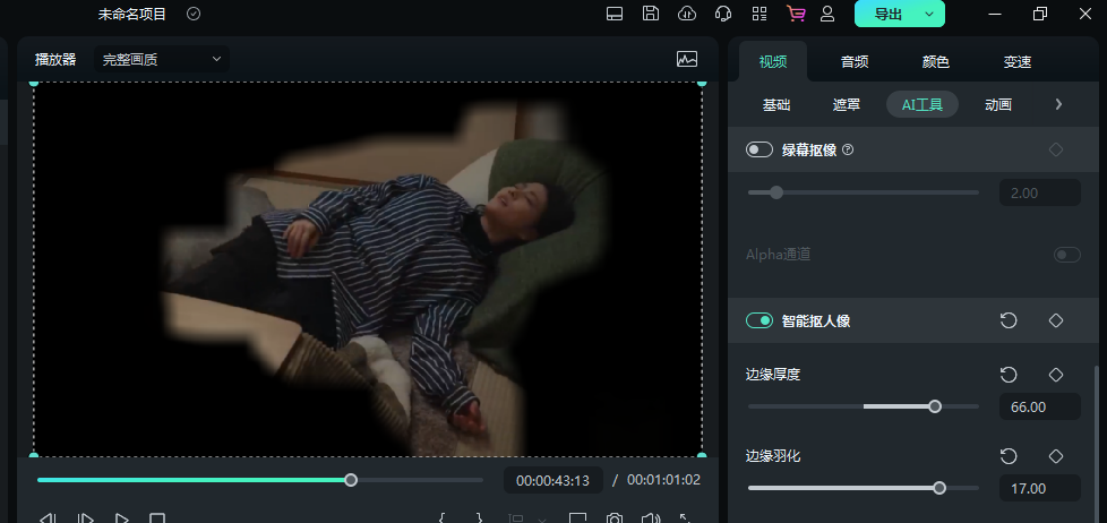
步骤三:
在视频面板点击下方的【AI工具】,然后打开AI工具中【智能抠人像】按钮,这样我们选中的这段视频就已经完成了抠人像。
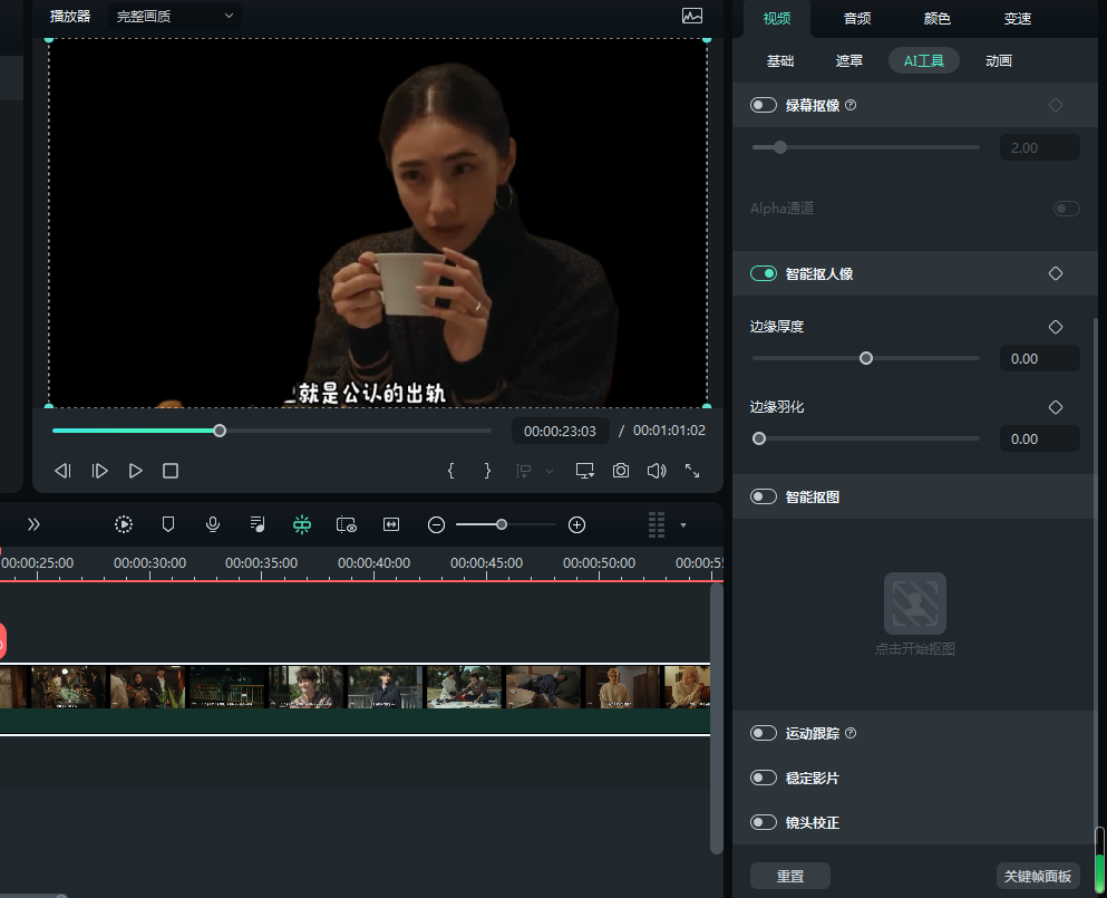
步骤四:
选中具体的画面后点击智能抠人像下方的【边缘厚度】,滑动可以修改参数进而调整人像边缘的厚度。
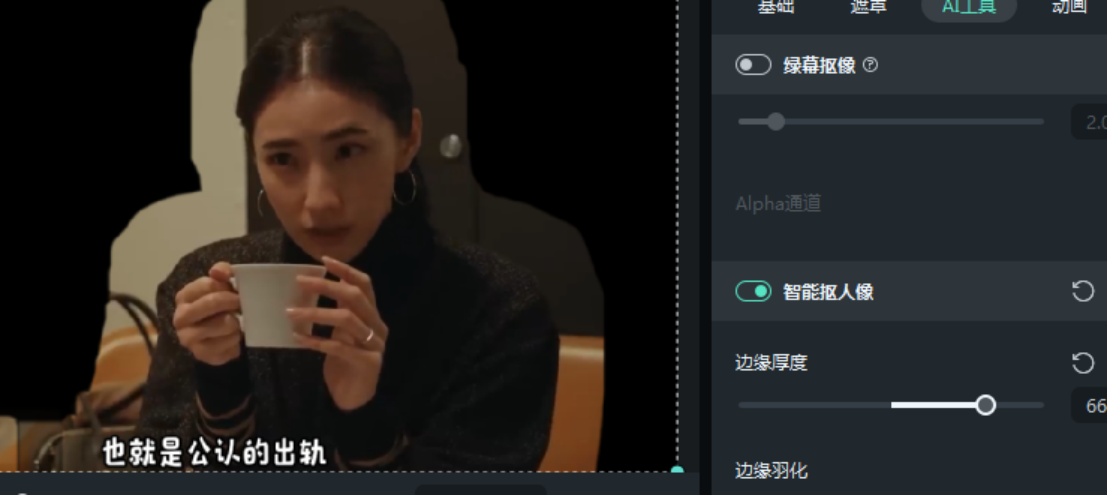
步骤五:
选中具体的画面后点击智能抠人像下方的【边缘羽化】,滑动可以修改参数进而调整人像边缘的清晰度。
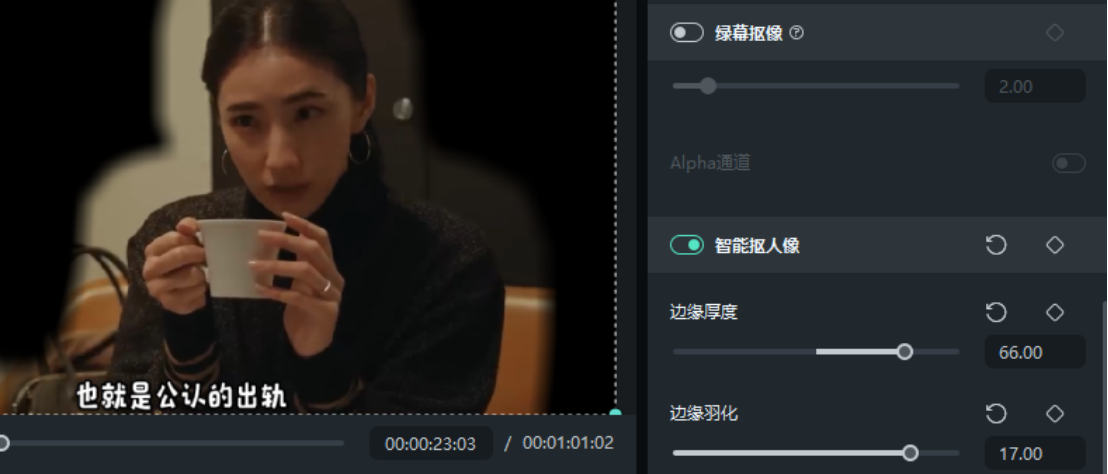
步骤六:
完成高清视频抠像后点击右上方的【导出】按钮,然后设置视频参数后,点击【导出】按钮即可保存该抠像素材。
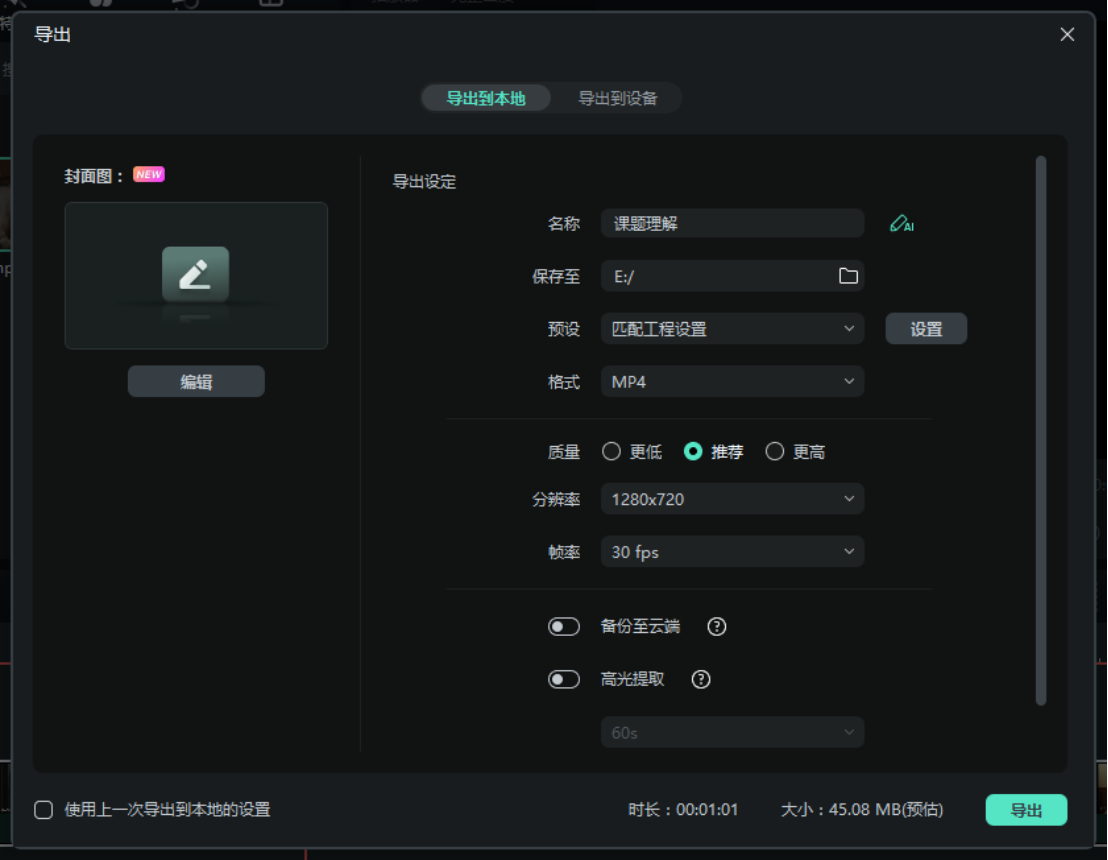
刚才我们介绍了使用万兴喵影剪辑视频抠像超高清操作流程,考虑到很多用户是首次尝试对视频进行抠像操作,所以再来分享下视频抠像技巧,进而提升视频剪辑品质,让用户在面对视频抠像超高清素材时也可以游刃有余。
步骤一:
在使用超高清素材抠像时,先调整【AI工具】【智能抠人像】下方的【边缘厚度】参数,随着数值变化人像边缘会变化,画面越暗往往边缘越细,但是注意不要让人像缺失。
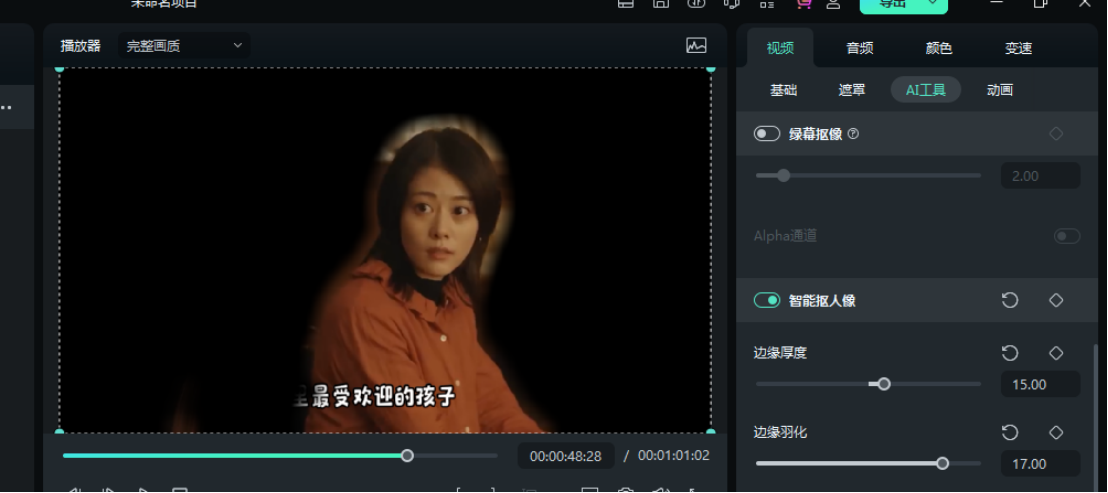
步骤二:
调整好【边缘厚度】之后,再来考虑如何调整【边缘羽化】,如果是制作贴图效果则可以通过边缘羽化将人像边缘模糊,如果是用来合成视频还是尽量在看不到线条的情况下保持人像轮廓清晰。
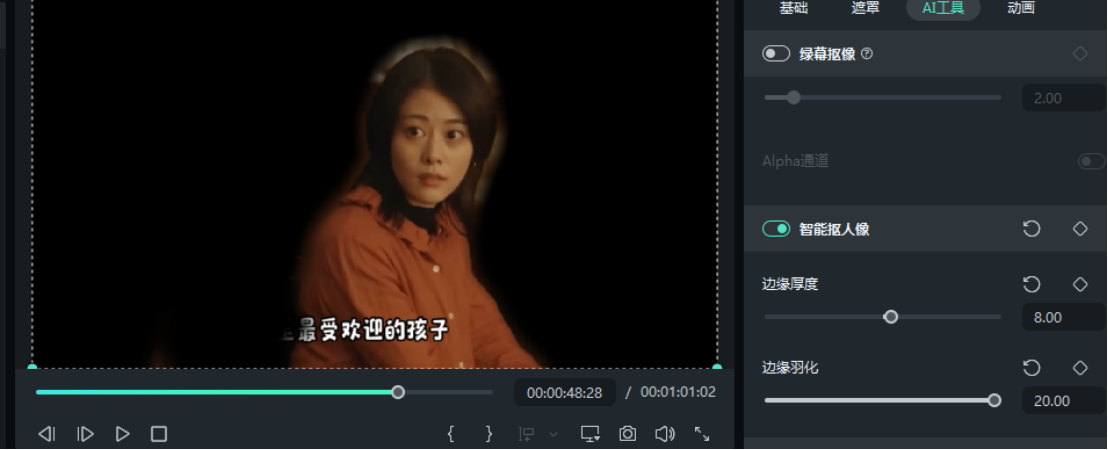
在掌握了超高清视频的抠像流程和技巧后,再来说说视频抠像超高清素材如何找。一方面我们可以下载超清和蓝光的影视作品,然后进行智能抠像,另外一方面则是在专业的视频素材网站下载,比如万兴喵库就是专业的视频素材网站,点击即可下载使用,视频素材高清且无版权纠纷。
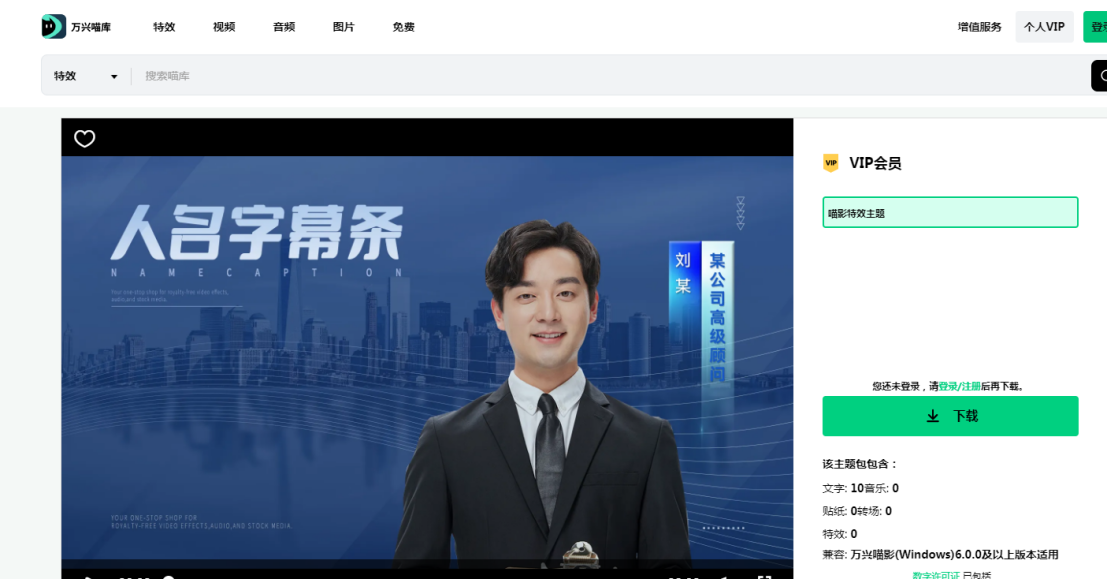
以上介绍的就是视频抠像超高清素材剪辑流程和技巧,我们在掌握这些知识后再来尝试使用万兴喵影进行人像抠像,往往可以快速得到想要的抠像效果,而且随着操作熟练度的提高,再处理视频素材时就能很快找到合适的参数。









